Converteer, bewerk en comprimeer video's/audio in meer dan 1000 formaten met hoge kwaliteit.
Beste programma voor het bewerken van YouTube-video's: 8 bekende opties!
Met het beste programma voor het bewerken van YouTube-video's kun je eenvoudig en effectief content creëren die aansluit bij je doelen. Het maken van YouTube-content vereist zorgvuldige planning om je doelen te bereiken en solide tools om die ideeën tot leven te brengen. Ben je op zoek naar een geweldig bewerkingsprogramma? Dan ben je hier aan het juiste adres! Dit bericht bevat de acht beste programma's voor het bewerken van YouTube-video's, die allemaal beproefd en getest zijn. Duik hieronder in de wereld en ontdek ze.
Gidslijst
Criteria voor het kiezen van het beste YouTube-bewerkingsprogramma Het beste YouTube-videobewerkingsprogramma voor pc/Mac Riverside – AI-hoogtepunten en multitrack-opname InVideo – Vooraf gemaakte sjablonen en stockfoto's Flixier – Naadloze YouTube-integratie Clipchamp – Gratis browsertijdlijnbewerking CapCut (web) – Sociale korte bewerkingen Descript – Transcript-First Workflow WeVideo – Stockbibliotheek en directe YouTube-exportCriteria voor het kiezen van het beste YouTube-bewerkingsprogramma
Voordat we in dit bericht de acht beste programma's voor het bewerken van YouTube-video's bespreken, is het handig om de belangrijkste criteria voor het maken van de juiste keuze te bekijken. Niet alle bewerkingstools zijn hetzelfde, en de juiste tool kan een groot verschil maken in hoe efficiënt je content creëert. Door een criterium in gedachten te houden, wordt het makkelijker om de meest geschikte tool te kiezen.
1. Gebruiksgemak – Gebruik een tool met een intuïtieve interface. Dit is een uitstekende functie van een programma, vooral als je een beginner bent of snel video's wilt bewerken zonder een steile leercurve.
3. Sjablonen en middelen – Het programma met ingebouwde sjablonen, muziek en stockfoto's kan u helpen sneller te bewerken en is ook een geweldige functie om te overwegen.
4. Inhoudstype passend – Een ander ding om te overwegen is om een tool te kiezen die past bij het soort video's dat je maakt. Sommige programma's zijn beter voor korte filmpjes, andere zijn geweldig voor volledige content.
5. Formaatondersteuning en exportkwaliteit Controleer ook of de tool export in HD of 4K ondersteunt. Controleer daarnaast ook of de tool verticale video ondersteunt en of je YouTube-uploads direct kunt uitvoeren.
Het beste YouTube-videobewerkingsprogramma voor pc/Mac
Stel dat u op zoek bent naar het beste programma voor YouTube-videobewerking dat aan alle eerder genoemde criteria of factoren voldoet. In dat geval is de 4Easysoft Total Video Converter is een solide keuze. Deze desktoptool biedt een scala aan videobewerkingsfuncties, meer dan genoeg om je te helpen de gewenste YouTube-content te maken. Het ondersteunt basisfuncties, zoals een trimmer, cutter, rotator en cropper, evenals opties om filters, effecten, ondertitels en meer toe te voegen. Naast de basisfuncties ondersteunt het ook geavanceerde functies, waaronder opties om 3D-effecten toe te voegen, een automatische video-enhancer, een ruisverwijderaar, een kleurcorrector en meer. Al deze functies zijn ontworpen voor gebruiksgemak, zodat je YouTube-video's snel en gemakkelijk kunt bewerken.

Uitgerust met MV-maker waarmee u video's kunt maken met thematische sjablonen.
Een collagemaker waarmee u afbeeldingen en video's met verschillende lay-outs kunt combineren.
Een gereedschapskist met verschillende bewerkingsopties: samenvoeging, snelheidsregelaar, omkeerinrichting, enz.
Ondersteuning voor de optie om bewerkte video's te exporteren in hoge kwaliteit en het gewenste videoformaat.
100% Veilig
100% Veilig
Riverside – AI-hoogtepunten en multitrack-opname
Een andere tool die ook wel het "beste programma voor YouTube-videobewerking" genoemd kan worden, is Riverside. In tegenstelling tot de eerste optie of het eerste programma, is dit webgebaseerd, wat betekent dat je video's rechtstreeks in je browser kunt bewerken. Het ondersteunt tijdlijnbewerking, het overlappen van verschillende elementen, het toevoegen van ondertitels en meer. Wat het onderscheidt van de rest, is de ondersteuning voor Magic Clips AI, dat lange video's omzet in korte social clips.
Stap 1Ga naar de video-editorpagina van Riverside, meld je aan bij een account, klik op 'Bewerken' en importeer de video die je wilt bewerken. Gebruik vervolgens de bewerkingsopties aan de rechterkant om de video te bewerken.
Stap 2Wanneer u klaar bent, klikt u op 'Exporteren', configureert u enkele uitvoerinstellingen en klikt u op 'Video exporteren'.

InVideo – Vooraf gemaakte sjablonen en stockfoto's
Als je op zoek bent naar een online tool waarmee je snel video's kunt maken, is InVideo het beste programma voor het bewerken van YouTube-video's. Deze webgebaseerde tool ondersteunt verschillende sjablonen en standaardmedia waarmee je snel YouTube-video's kunt bewerken. Het is de beste optie als je een introductie, een eenvoudige tutorial, een korte review of iets uitgebreiders wilt maken, met aangepaste tekst, afbeeldingen en muziek. Je kunt eenvoudig combineer lange video's voor YouTube.
Stap 1Ga naar de website van InVideo Online Video Editor, meld je aan, klik op 'Sjablonen' en selecteer je favoriete sjablonen. Kies vervolgens een oriëntatie en klik op 'Sjabloon gebruiken'.
Stap 2Bewerk vervolgens de video met de opties aan de linkerkant en bewerk de elementen met de functies aan de rechterkant. Klik vervolgens op 'Exporteren' om de bewerkte video op te slaan.
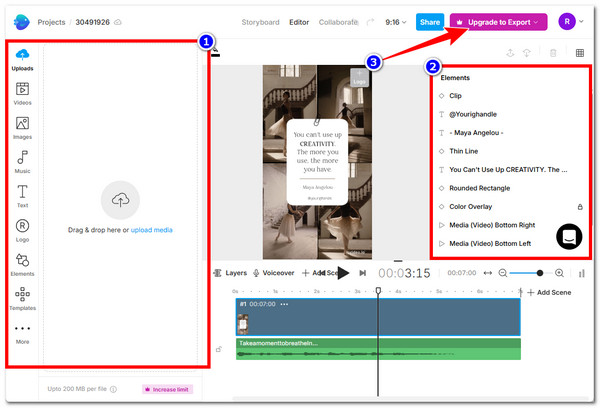
Flixier – Naadloze YouTube-integratie
Een ander topprogramma om video's voor YouTube te bewerken is Flixier. Deze browsergebaseerde tool ondersteunt ook essentiële functies voor videobewerking. Het ondersteunt de basisfuncties, maar ook geavanceerde functies zoals AI-tools, animaties, kleurcorrecties, ondertiteling en meer. In tegenstelling tot eerdere tools kun je met deze tool bewerkte video's direct op YouTube delen, wat zorgt voor naadloze contentcreatie.
Stap 1Ga in uw browser naar de pagina Flixier Online Video Editor, koppel een account, klik op de knop 'Project maken' en importeer de video die u wilt bewerken.
Stap 2Na het importeren kun je de video bewerken met de optie aan de linkerkant. Je kunt ook de opties aan de rechterkant gebruiken om de resolutie en achtergrond van de video te bewerken. Klik vervolgens op 'Exporteren' om de video op te slaan.
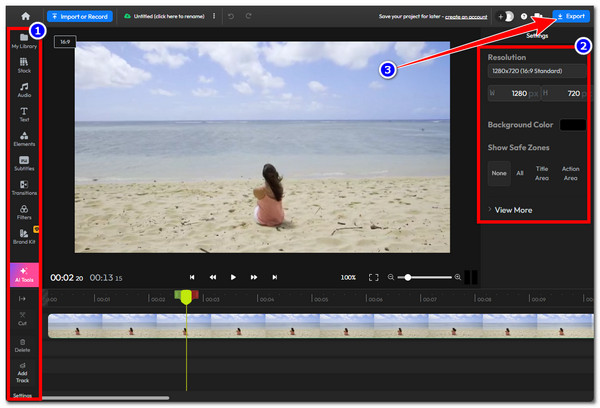
Clipchamp – Gratis browsertijdlijnbewerking
Bekijk ook Clipchamp, want het is een van de beste programma's voor het bewerken van YouTube-video's. Het is een browsergebaseerde editor die alle essentiële tools biedt die je nodig hebt om YouTube-video's te maken zonder dat je iets hoeft te installeren. Je kunt er basisbewerkingen mee uitvoeren, zoals roteren of en geavanceerde functies, zoals het toevoegen van tekst, overgangen en zelfs toegang tot standaardmedia, allemaal vanuit een beginnersvriendelijke interface.
Stap 1Ga naar je browser en bezoek de webpagina van Clipchamp's video-editor. Meld je vervolgens aan bij een account, klik op 'Een nieuwe video maken' en importeer de video door deze naar de interface van de tool te slepen.
Stap 2Voeg vervolgens de geïmporteerde video toe aan de tijdlijn en gebruik alle videobewerkingsfuncties aan de rechter- en linkerkant van de preview van de tool. Klik vervolgens op 'Exporteren' en selecteer de gewenste kwaliteit.
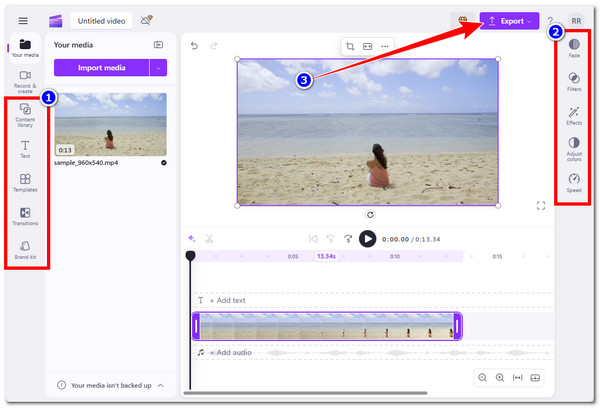
CapCut (web) – Sociale korte bewerkingen
Als je van plan bent om alleen korte video's te maken, is CapCut het beste programma voor videobewerking voor YouTube. Deze online tool is ontworpen om je te helpen snel opvallende video's te maken, ideaal voor YouTube Shorts. De tool bevat filters, overgangen, stickers en automatische ondertiteling. Hetzelfde geldt voor Flixier; met deze tool kun je bewerkte video's ook rechtstreeks op YouTube publiceren.
Stap 1Ga naar de officiële webpagina van CapCut, klik op de knop 'Nieuwe video' en klik op het pluspictogram om de video die je wilt bewerken te importeren. Voeg deze vervolgens toe aan de tijdlijn.
Stap 2Gebruik vervolgens de bewerkingsopties aan de linkerkant om ondertitels, tekst, effecten, overgangen en meer toe te voegen. Je kunt ook de opties aan de rechterkant gebruiken om de video te bewerken. Klik vervolgens op 'Exporteren'.
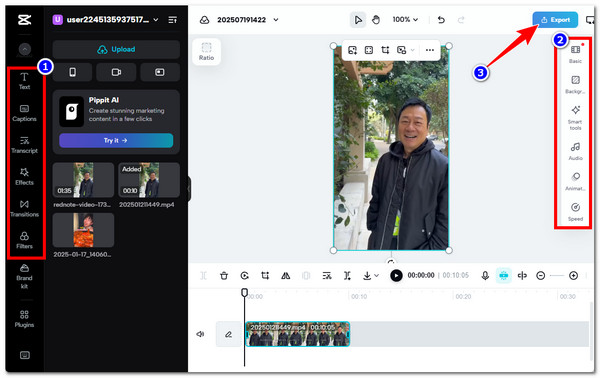
Descript – Transcript-First Workflow
Als je interview- of instructievideo's bewerkt, is Descript een goede keuze. Het is namelijk het beste programma voor het bewerken van YouTube-video's. Het is een unieke tool waarmee je video's kunt bewerken door de geëxtraheerde teksttranscriptie te bewerken. Je kunt woorden verwijderen, zinnen verplaatsen en zelfs audio corrigeren, allemaal door de transcriptie te bewerken. Dit maakt Descript een ideale tool voor het bewerken van content die is opgebouwd rond gesproken tekst.
Stap 1Ga naar de officiële website voor videobewerking van Descript en upload de video die je wilt bewerken. Gebruik vervolgens de opties aan de rechterkant om de video te bewerken. Je kunt gebruikmaken van de AI-tools, scène-, laag-, element- en bijschriftopties, en zelfs stockbestanden toevoegen.
Stap 2Wanneer u klaar bent, klikt u op de knop 'Exporteren' in de rechterbovenhoek van de interface van Descript om de bewerkte video op uw mobiele apparaat of computer op te slaan.
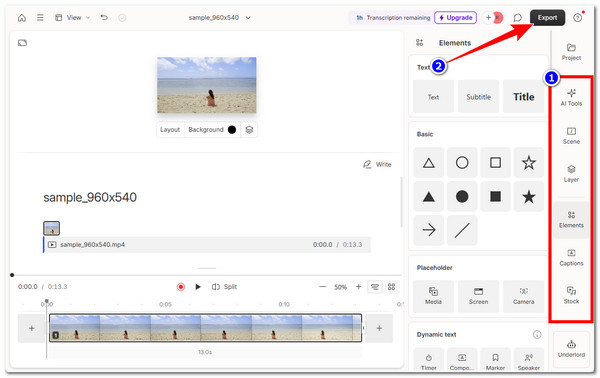
WeVideo – Stockbibliotheek en directe YouTube-export
Een ander topprogramma voor YouTube-videobewerking dat, net als de eerder genoemde tools, ook een stockbibliotheek biedt, is WeVideo. Dit is eveneens een cloudgebaseerde editor met een uitgebreide bibliotheek met stockaudio, video's en afbeeldingen, en waarmee je ze bovendien rechtstreeks op YouTube kunt publiceren.
Stap 1Ga naar de website van WeVideo's gratis online video-editor, meld je aan en selecteer de optie 'Video'. Importeer vervolgens de video die je wilt bewerken.
Stap 2Na het importeren sleept u de video naar de tijdlijn van de tool en gebruikt u alle bewerkingsopties aan de rechterkant om de video aan te passen (tekst, overgang, extra en meer). Klik vervolgens op 'Exporteren' om de video op te slaan.
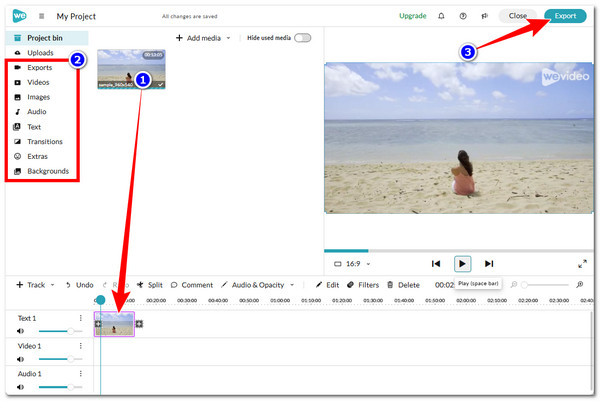
Conclusie
Dat is alles! Dit zijn de acht beste programma's voor het bewerken van YouTube-video's. Met deze acht tools maak je eenvoudig YouTube-video's die perfect aansluiten bij jouw wensen en voorkeuren. Of het nu gaat om lange video's of video's voor YouTube Shorts, hun functies zijn meer dan voldoende om je te helpen ze te maken. Ben je echter op zoek naar een tool die aan alle eisen voldoet en het beste videobewerkingsprogramma is, installeer dan 4Easysoft Total Video Converter!
100% Veilig
100% Veilig


